亲,以下就是关于(win7升级win10怎么操作 win7升win10安装教程),由“WiFi之家网”整理!

原标题:"win7升级win10怎么操作_win7升级win10的教程"关于电脑问题教程分享。 - 来源:WiFi之家网 - 编辑:小元。
因为win7系统陈旧的关系,很多用户都想要给自己的电脑升级成win10系统,但我们要怎么操作呢?可能大部分的网友都很疑惑,没关系,今天小编就来给大家分享win7系统升级为win10系统的教程。
具体方法如下;
1、首先我们需要到微软的官方网站上面,登录微软官网。如图示。
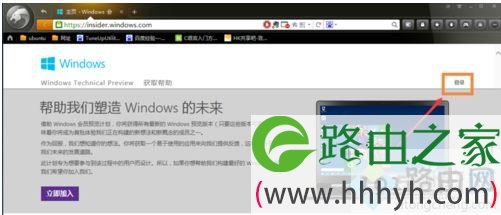
2、登录之后,我们这里直接点击“立即加入”,加入微软预览版的试用。
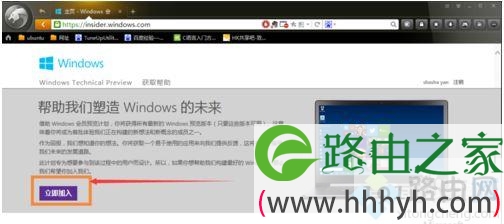
3、来到“接受使用条款和隐私声明”,我们点击“我接受”。
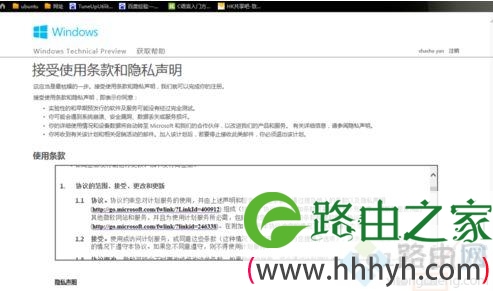
4、然后点击“安装Technical Preview”。
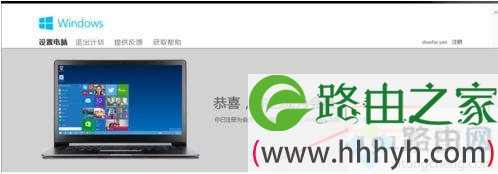
5、因为我们这里是需要升级,所以我们直接点击“获取升级”。
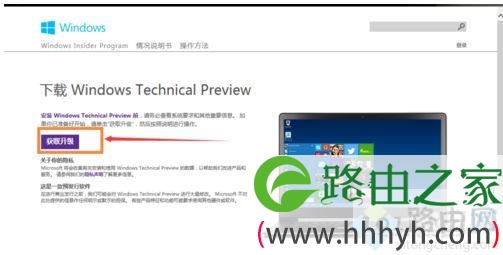
6、下载好升级部件以后,我们运行,运行之后,会如图示提示重启。我们直接重启。

7、重启之后会自动弹出Windows Update,我们点击“检测更新”。

8、然后点击“安装”。
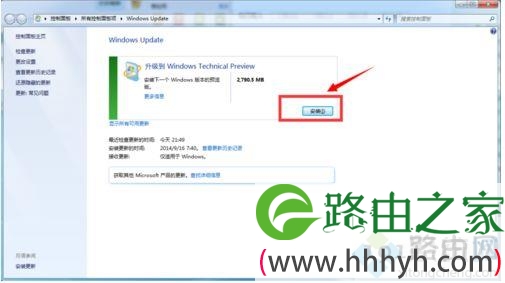
9、等待下载安装完毕之后,我们点击“立即重新启动”。
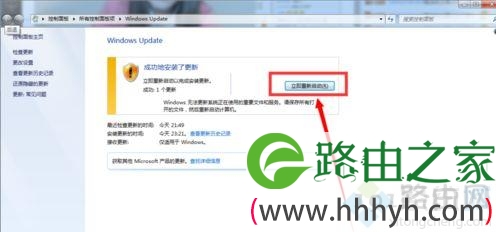
10、接下来我们需要做的更多是等待,这个过程大概会持续1个多小时,这要看电脑的配置还有你本身win7安装的程序的多少来决定。前后要经历很多步骤,但是我们都不需要理会,我们要做的就只是等待就好了。再“准备就绪”界面会等待几十分钟,但是这是正常的。、
上面就是关于win7系统怎么升级成win10系统的操作方法啦,有同样需要升级的用户可以按照上面的方法来操作哦。
以上就是关于-常见问题-(win7升级win10怎么操作 win7升win10安装教程)的教程!
原创文章,作者:常见问题,如若转载,请注明出处:https://www.224m.com/132213.html

